Cómo eliminar el troyano RedHook de tu dispositivo Android
TroyanoConocido también como: RedHook malware
Obtenga un escaneo gratuito y verifique si su computadora está infectada.
ELIMÍNELO AHORAPara usar el producto con todas las funciones, debe comprar una licencia para Combo Cleaner. 7 días de prueba gratuita limitada disponible. Combo Cleaner es propiedad y está operado por RCS LT, la empresa matriz de PCRisk.
¿Qué tipo de malware es RedHook?
RedHook es un troyano bancario que ataca los sistemas operativos Android. Este programa malicioso existe desde al menos el otoño de 2024 y tiene múltiples versiones. Hay pruebas que sugieren que los autores de este malware son hablantes de chino.
En el momento de redactar este artículo, se han observado campañas recientes dirigidas a usuarios de Vietnam a través de páginas web falsas que imitan sitios web financieros y gubernamentales legítimos.
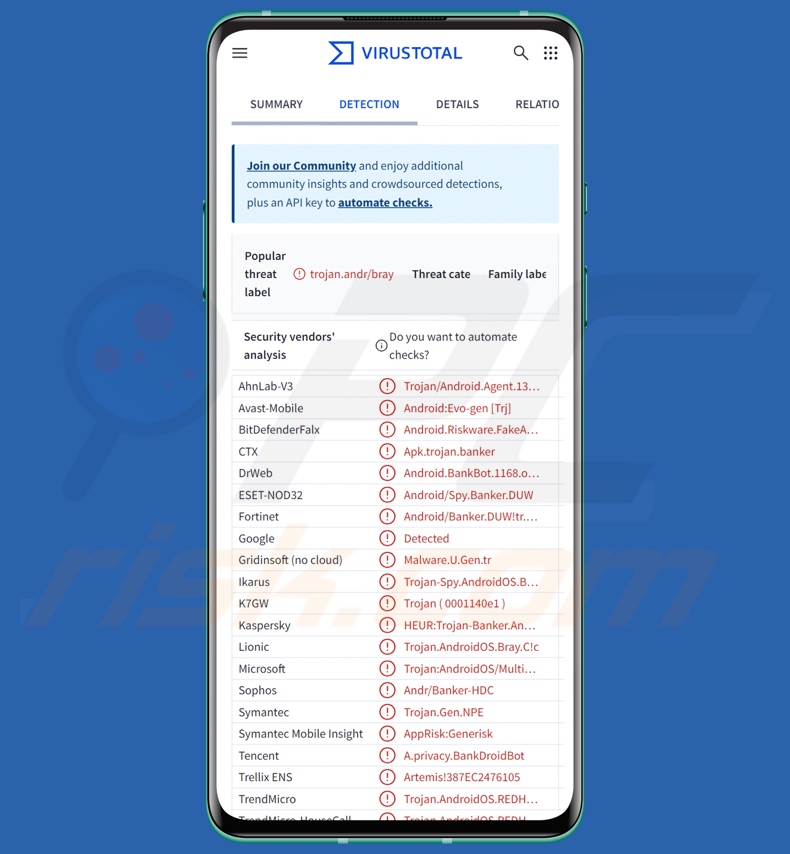
Descripción general del malware RedHook
RedHook es un troyano bancario y, como su clasificación indica, su objetivo es robar datos financieros de los dispositivos. Sin embargo, este programa también tiene capacidades RAT (troyano de acceso remoto) y varias funciones para robar información. Existen múltiples variantes de este troyano, que se infiltra en los dispositivos bajo la apariencia de aplicaciones auténticas o que parecen legítimas.
En el momento de redactar este artículo, una de las últimas campañas difunde RedHook como la aplicación bancaria State Bank of Vietnam. Una vez infiltrado, el malware intenta obtener diversos permisos. En primer lugar, muestra a la víctima un mensaje en el que le solicita que introduzca las credenciales de inicio de sesión de su cuenta bancaria. A continuación, la aplicación maliciosa solicita acceso a los archivos multimedia y, a continuación, se pide a la víctima que habilite los servicios de accesibilidad de Android y conceda permisos de superposición.
Una vez concedidos, RedHook establece la comunicación con su servidor C&C (Comando y Control). El troyano comienza a recopilar datos relevantes, como la marca del smartphone, el número del dispositivo, la orientación de la pantalla, el tipo de bloqueo de pantalla, etc.
Como se ha mencionado anteriormente, RedHook abusa de los servicios de accesibilidad, un comportamiento habitual en el malware para Android. Los servicios de accesibilidad de Android están diseñados para proporcionar ayuda adicional a los usuarios que la necesitan en la interacción con el dispositivo; sus capacidades son amplias e incluyen la lectura de la pantalla del dispositivo, la simulación de la pantalla táctil (por ejemplo, realizando toques cortos/largos, deslizamientos, etc.), interactuar con el teclado, etc. Por lo tanto, al abusar de estos servicios, el software malicioso obtiene acceso a todas sus funcionalidades.
Para adquirir datos bancarios, financieros y otros datos privados, RedHook se basa en ataques de superposición, keylogging (registro de pulsaciones de teclas) y la grabación de pantalla. Básicamente, los ataques de superposición implican phishing que imitan las pantallas/páginas de aplicaciones auténticas. Así, cuando la víctima abre una aplicación de su interés, se superpone una pantalla de phishing idéntica que imita una página de registro, inicio de sesión u otra página que registra la información proporcionada.
Se ha observado que RedHook utiliza el siguiente proceso para extraer datos confidenciales. En primer lugar, se pide a la víctima que suba una foto de su documento de identidad para fines de verificación. En segundo lugar, el troyano presenta un formulario en el que se solicita una serie de datos privados, como el nombre completo de la víctima, su fecha de nacimiento, su dirección, el nombre de su banco, su número de cuenta, etc. Por último, se le pide a la víctima su contraseña de 4 dígitos y el código de 6 dígitos de la autenticación de dos factores (2FA, por sus siglas en inglés) (Two-Factor Authentication). El malware envía inmediatamente la información introducida a su servidor C&C.
Sin embargo, a pesar de las activas campañas de RedHook en Vietnam, estas pantallas estaban en indonesio, lo que sugiere que el troyano puede estar en desarrollo y que la personalización para la región aún está en curso.
El malware también funciona como un RAT, es decir, puede establecer acceso/control remoto sobre los dispositivos infectados. Sus capacidades RAT se facilitan a través de WebSocket. Puede ejecutar 34 comandos distintos en los sistemas comprometidos.
Entre los comandos más destacados se incluyen: obtener la lista de aplicaciones instaladas, desinstalar aplicaciones, cerrar aplicaciones en ejecución (no implementado en la versión investigada), solicitar permiso para instalar una aplicación, descargar/instalar archivos APK, bloquear/desbloquear el smartphone, reiniciar el sistema operativo, recopilar datos sobre la pantalla activa, mostrar la pantalla de inicio/pantalla reciente, tomar fotos con las cámaras del dispositivo, obtener listas de contactos, recopilar SMS, copiar texto al portapapeles, etc.
RedHook puede utilizar varios métodos para infiltrar contenido adicional en los sistemas, por lo que puede utilizarse para provocar infecciones en cadena. Aunque, en teoría, el malware podría utilizarse para provocar casi cualquier tipo de infección (por ejemplo, troyanos, ransomware, etc.), es probable que, en la práctica, funcione dentro de ciertas especificaciones o limitaciones.
Cabe mencionar que los desarrolladores de malware suelen mejorar su software y sus metodologías. Por lo tanto, es posible que futuras versiones de RedHook tengan funcionalidades adicionales o diferentes.
En resumen, la presencia del troyano RedHook en los dispositivos puede provocar múltiples infecciones del sistema, graves problemas de privacidad, pérdidas económicas y robo de identidad.
| Nombre | RedHook malware |
| Tipo de amenaza | Malware para Android, aplicación maliciosa, troyano bancario, troyano de acceso remoto, troyano. |
| Nombres de detección | Avast-Mobile (Android:Evo-gen [Trj]), Combo Cleaner (Android.Riskware.FakeApp.ABZ), ESET-NOD32 (Android/Spy.Banker.DUW), Kaspersky (HEUR:Trojan-Banker.AndroidOS.Bray.s), Lista completa (VirusTotal) |
| Síntomas | El dispositivo funciona con lentitud, la configuración del sistema se modifica sin el permiso del usuario, aparecen aplicaciones sospechosas y el uso de datos y batería aumenta considerablemente. |
| Métodos de distribución | Archivos adjuntos de correo electrónico infectados, anuncios maliciosos en línea, ingeniería social, aplicaciones engañosas, sitios web fraudulentos. |
| Daños | Robo de información personal (mensajes privados, nombres de usuario/contraseñas, etc.), disminución del rendimiento del dispositivo, agotamiento rápido de la batería, disminución de la velocidad de Internet, pérdidas enormes de datos, pérdidas económicas, robo de identidad (las aplicaciones maliciosas pueden hacer un uso indebido de las aplicaciones de comunicación). |
| Eliminación de Malware |
Para eliminar posibles infecciones de malware, escanee su computadora con un software antivirus legítimo. Nuestros investigadores de seguridad recomiendan usar Combo Cleaner. Descargue Combo Cleaner para WindowsEl detector gratuito verifica si su equipo está infectado. Para usar el producto con todas las funciones, debe comprar una licencia para Combo Cleaner. 7 días de prueba gratuita limitada disponible. Combo Cleaner es propiedad y está operado por RCS LT, la empresa matriz de PCRisk. |
Ejemplos de troyanos bancarios
PhantomCard, DoubleTrouble, TsarBot y Marcher son solo algunos de nuestros artículos sobre troyanos bancarios específicos para Android.
El término «trojan» es increíblemente amplio y abarca malware con una gran variedad de capacidades, que van desde la habilitación del acceso remoto hasta el robo de datos. Sin embargo, independientemente de cómo funcione un software malicioso, su presencia en un dispositivo amenaza su integridad y la seguridad del usuario. Por lo tanto, todas las amenazas deben eliminarse inmediatamente tras su detección.
¿Cómo se infiltró RedHook en mi dispositivo?
Como se menciona en la introducción, RedHook se ha distribuido a través de sitios maliciosos que se hacen pasar por sitios web legítimos relacionados con las finanzas y el gobierno. Algunos de los disfraces/asociaciones conocidos utilizados por las páginas web incluyen el Banco Estatal de Vietnam, el sitio web oficial del gobierno vietnamita, el Banco Comercial Anónimo Saigon Thuong Tin (Sacombank), la Policía de Tráfico de Vietnam (Cảnh sát giao thông – CSGT), Central Power Corporation, etc.
Las páginas fraudulentas atraen a las víctimas para que descarguen o instalen este troyano bancario bajo la apariencia de aplicaciones auténticas (o que parecen auténticas). Sin embargo, RedHook podría adoptar diferentes disfraces o propagarse utilizando otras técnicas.
Cabe señalar que los ciberdelincuentes que utilizan este troyano tienen una amplia experiencia en estafas de ingeniería social, ya que las habían utilizado antes de pasar al malware bancario. Por lo general, el malware se propaga mediante tácticas de phishing e ingeniería social. El software malicioso suele presentarse como programas o medios normales, o se incluye en ellos.
Los métodos de distribución de malware más frecuentes son: estafas en línea, descargas drive-by (sigilosas/engañosas), fuentes de descarga poco fiables (por ejemplo, sitios web de software gratuito y alojamiento de archivos gratuito, redes de intercambio P2P, tiendas de aplicaciones de terceros, etc.), correo basura (por ejemplo, correos electrónicos, mensajes directos/privados, SMS, etc.), publicidad maliciosa, contenido pirateado, herramientas de activación ilegal de software («cracking») y actualizaciones falsas.
Además, algunos programas maliciosos pueden propagarse por sí mismos a través de redes locales y dispositivos de almacenamiento extraíbles (por ejemplo, unidades flash USB, discos duros externos, etc.).
¿Cómo evitar la instalación de malware?
Recomendamos encarecidamente estar atentos al navegar, ya que Internet está lleno de contenido fraudulento y malicioso. Los correos electrónicos entrantes y otros mensajes deben tratarse con precaución. No se deben abrir los archivos adjuntos o enlaces que se encuentren en comunicaciones sospechosas o irrelevantes, ya que pueden ser infecciosos.
Otra recomendación es descargar solo software bien investigado de canales oficiales y verificados. Además, todos los programas deben activarse y actualizarse utilizando funciones/herramientas proporcionadas por desarrolladores legítimos, ya que los adquiridos a terceros pueden contener malware.
Debemos destacar la importancia de tener instalado y actualizado un antivirus de confianza. El software de seguridad debe utilizarse para realizar análisis periódicos del sistema y eliminar las amenazas/problemas detectados. Capturas de pantalla del troyano RedHook solicitando permisos (fuente de la imagen – blog de Cyble):
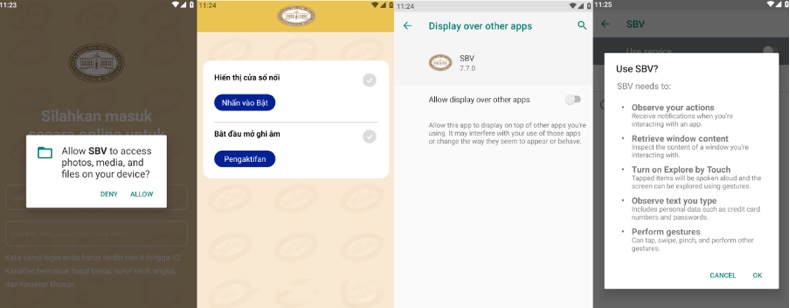
Captura de pantalla de un sitio web falso del Banco Estatal de Vietnam que difunde el RedHook (fuente de la imagen: blog de Cyble):
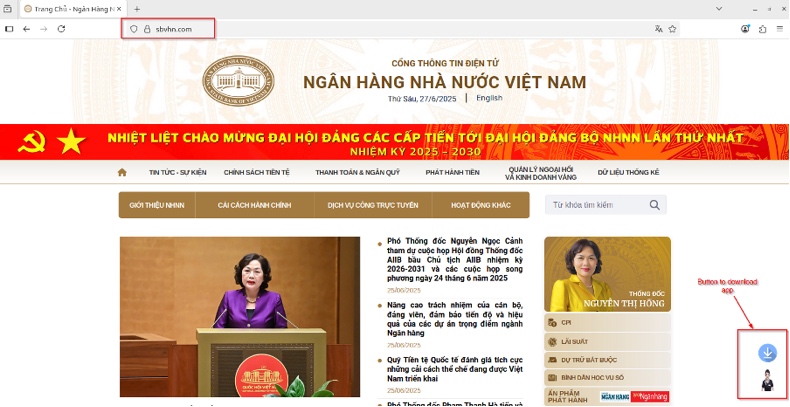
Menú rápido:
- Introducción
- ¿Cómo eliminar el historial de navegación del navegador web Chrome?
- ¿Cómo desactivar las notificaciones del navegador Chrome?
- ¿Cómo reiniciar el navegador web Chrome?
- ¿Cómo borrar el historial de navegación del navegador web Firefox?
- ¿Cómo desactivar las notificaciones del navegador Firefox?
- ¿Cómo reiniciar el navegador web Firefox?
- ¿Cómo desinstalar aplicaciones potencialmente no deseadas y/o maliciosas?
- ¿Cómo arrancar el dispositivo Android en "Modo Seguro"?
- ¿Cómo comprobar el uso de la batería de varias aplicaciones?
- ¿Cómo comprobar el uso de datos de varias aplicaciones?
- ¿Cómo instalar las últimas actualizaciones de software?
- ¿Cómo restablecer el sistema a su estado por defecto?
- ¿Cómo desactivar las aplicaciones que tienen privilegios de administrador?
Elimina el historial de navegación del navegador web Chrome:

Pulsa el botón "Menú" (tres puntos en la esquina superior derecha de la pantalla) y selecciona "Historial" en el menú desplegable que se abre.

Toca "Borrar datos de navegación", selecciona la pestaña "AVANZADO", elige el intervalo de tiempo y los tipos de datos que deseas eliminar y toca "Borrar datos".
Desactivar las notificaciones del navegador en el navegador web Chrome:

Pulse el botón "Menú" (tres puntos en la esquina superior derecha de la pantalla) y seleccione "Configuración" en el menú desplegable que se abre.

Desplácese hacia abajo hasta que vea la opción "Configuración del sitio" y tóquela. Desplácese hacia abajo hasta que vea la opción "Notificaciones" y púlsela.

Busque los sitios web que envían notificaciones al navegador, pulse sobre ellos y haga clic en "Borrar y restablecer". Esto eliminará los permisos concedidos a estos sitios web para enviar notificaciones. Sin embargo, si vuelves a visitar el mismo sitio, es posible que te vuelva a pedir permiso. Puede elegir si desea conceder estos permisos o no (si decide rechazarlos, el sitio web pasará a la sección "Bloqueado" y ya no le pedirá el permiso).
Reinicia el navegador web Chrome:

Vaya a "Configuración", desplácese hacia abajo hasta que vea "Aplicaciones" y pulse sobre ella.

Desplácese hacia abajo hasta que encuentre la aplicación "Chrome", selecciónela y pulse la opción "Almacenamiento".

Pulse "ADMINISTRAR ALMACENAMIENTO", luego "BORRAR TODOS LOS DATOS" y confirme la acción pulsando "OK". Tenga en cuenta que al restablecer el navegador se eliminarán todos los datos almacenados en él. Esto significa que se eliminarán todos los inicios de sesión/contraseñas guardados, el historial de navegación, los ajustes no predeterminados y otros datos. También tendrás que volver a iniciar sesión en todos los sitios web.
Eliminar el historial de navegación del navegador web Firefox:

Pulsa el botón "Menú" (tres puntos en la esquina superior derecha de la pantalla) y selecciona "Historial" en el menú desplegable que se abre.

Desplázate hacia abajo hasta que veas "Borrar datos privados" y tócalo. Seleccione los tipos de datos que desea eliminar y pulse "BORRARDATOS".
Desactivar las notificaciones del navegador en el navegador web Firefox:

Visite el sitio web que envía las notificaciones del navegador, pulse el icono que aparece a la izquierda de la barra de URL (el icono no será necesariamente un "candado") y seleccione "Editar configuración del sitio".

En la ventana emergente que se abre, seleccione la opción "Notificaciones" y pulse "BORRAR".
Reinicia el navegador web Firefox:

Ve a "Configuración", desplázate hacia abajo hasta que veas "Aplicaciones" y tócalo.

Desplázate hacia abajo hasta que encuentres la aplicación "Firefox", selecciónala y pulsa la opción "Almacenamiento".

Pulse "BORRAR DATOS" y confirme la acción pulsando "BORRAR". Tenga en cuenta que al restablecer el navegador se eliminarán todos los datos almacenados en él. Esto significa que se eliminarán todos los inicios de sesión/contraseñas guardados, el historial de navegación, los ajustes no predeterminados y otros datos. También tendrás que volver a iniciar sesión en todos los sitios web.
Desinstale las aplicaciones potencialmente no deseadas y/o maliciosas:

Vaya a "Ajustes", desplácese hacia abajo hasta que vea "Aplicaciones" y pulse sobre ella.

Desplácese hacia abajo hasta que vea una aplicación potencialmente no deseada y/o maliciosa, selecciónela y pulse "Desinstalar". Si, por alguna razón, no puede eliminar la aplicación seleccionada (por ejemplo, aparece un mensaje de error), pruebe a utilizar el "Modo seguro".
Arrancar el dispositivo Android en "Modo Seguro":
El "Modo Seguro" en el sistema operativo Android desactiva temporalmente la ejecución de todas las aplicaciones de terceros. Utilizar este modo es una buena forma de diagnosticar y solucionar diversos problemas (por ejemplo, eliminar aplicaciones maliciosas que impiden a los usuarios hacerlo cuando el dispositivo funciona "normalmente").

Pulse el botón "Encendido" y manténgalo pulsado hasta que aparezca la pantalla "Apagado". Pulsa el icono "Apagar" y mantenlo pulsado. Después de unos segundos aparecerá la opción "Modo Seguro" y podrás ejecutarlo reiniciando el dispositivo.
Comprueba el uso de la batería de varias aplicaciones:

Ve a "Ajustes", desplázate hacia abajo hasta que veas "Mantenimiento del dispositivo" y tócalo.

Toca "Batería" y comprueba el uso de cada aplicación. Las aplicaciones legítimas/genuinas están diseñadas para utilizar la menor energía posible con el fin de ofrecer la mejor experiencia de usuario y ahorrar energía. Por lo tanto, un uso elevado de la batería puede indicar que la aplicación es maliciosa.
Comprueba el uso de datos de varias aplicaciones:

Ve a "Ajustes", desplázate hacia abajo hasta que veas "Conexiones" y tócalo.

Desplácese hacia abajo hasta que vea "Uso de datos" y seleccione esta opción. Al igual que con la batería, las aplicaciones legítimas/genuinas están diseñadas para minimizar el uso de datos tanto como sea posible. Esto significa que un uso excesivo de datos puede indicar la presencia de una aplicación maliciosa. Tenga en cuenta que algunas aplicaciones maliciosas pueden estar diseñadas para funcionar únicamente cuando el dispositivo está conectado a una red inalámbrica. Por este motivo, debes comprobar el uso de datos tanto en el móvil como en la red Wi-Fi.

Si encuentras una aplicación que consume muchos datos aunque nunca la utilices, te recomendamos encarecidamente que la desinstales lo antes posible.
Instale las últimas actualizaciones de software:
Mantener el software actualizado es una buena práctica cuando se trata de la seguridad del dispositivo. Los fabricantes de dispositivos lanzan continuamente varios parches de seguridad y actualizaciones de Android para corregir errores y fallos de los que pueden aprovecharse los ciberdelincuentes. Un sistema obsoleto es mucho más vulnerable, por lo que siempre debes asegurarte de que el software de tu dispositivo está actualizado.

Ve a "Ajustes", desplázate hacia abajo hasta que veas "Actualización de software" y tócalo.

Pulsa "Descargar actualizaciones manualmente" y comprueba si hay actualizaciones disponibles. Si es así, instálalas inmediatamente. También le recomendamos que active la opción "Descargar actualizaciones automáticamente" para que el sistema le avise cuando se publique una actualización y/o la instale automáticamente.
Restablecer el sistema a su estado por defecto:
Realizar un "Factory Reset" es una buena manera de eliminar todas las aplicaciones no deseadas, restaurar la configuración del sistema a su estado por defecto y limpiar el dispositivo en general. Sin embargo, debe tener en cuenta que se eliminarán todos los datos del dispositivo, incluidas las fotos, los archivos de vídeo/audio, los números de teléfono (almacenados en el dispositivo, no en la tarjeta SIM), los mensajes SMS, etcétera. En otras palabras, el dispositivo se restaurará a su estado primitivo.
También puedes restaurar los ajustes básicos del sistema y/o simplemente los ajustes de red.

Ve a "Ajustes", desplázate hacia abajo hasta que veas "Acerca del teléfono" y tócalo.

Desplázate hacia abajo hasta que veas "Restablecer" y tócalo. Ahora elija la acción que desee realizar:
"Restablecer ajustes" - restablece todos los ajustes del sistema a los valores predeterminados;
"Restablecer ajustes de red" - restablece todos los ajustes relacionados con la red a los valores predeterminados;
"Restablecer datos de fábrica" - restablece todo el sistema y borra completamente todos los datos almacenados;
Desactive las aplicaciones que tengan privilegios de administrador:
Si una aplicación maliciosa obtiene privilegios de administrador puede dañar gravemente el sistema. Para mantener el dispositivo lo más seguro posible deberías comprobar siempre qué aplicaciones tienen esos privilegios y desactivar las que no deberían.

Ve a "Ajustes", desplázate hacia abajo hasta que veas "Pantalla de bloqueo y seguridad" y tócalo.

Desplácese hacia abajo hasta que vea "Otros ajustes de seguridad", tóquelo y, a continuación, toque "Aplicaciones de administrador del dispositivo".

Identifique las aplicaciones que no deberían tener privilegios de administrador, tóquelas y luego toque "DESACTIVAR".
Preguntas frecuentes (FAQ)
Mi dispositivo Android está infectado con el malware RedHook, ¿debo formatear mi dispositivo de almacenamiento para eliminarlo?
La eliminación de malware rara vez requiere formatear el dispositivo.
¿Cuáles son los mayores problemas que puede causar el malware RedHook?
Las amenazas asociadas a una infección dependen de las capacidades del malware y de los objetivos de los atacantes. RedHook es un troyano que se dirige a la información personal y bancaria y tiene amplias capacidades de acceso remoto. Su presencia en un dispositivo puede provocar múltiples infecciones del sistema, graves problemas de privacidad, pérdidas económicas y robo de identidad.
¿Cuál es el propósito del malware RedHook?
El malware se utiliza principalmente para obtener beneficios económicos. Sin embargo, los ciberdelincuentes también pueden utilizar programas maliciosos para divertirse, llevar a cabo venganzas personales, interrumpir procesos (por ejemplo, sitios web, servicios, organizaciones, etc.), participar en hacktivismo y lanzar ataques por motivos políticos o geopolíticos.
¿Cómo se infiltró el malware RedHook en mi dispositivo Android?
RedHook se ha propagado bajo la apariencia de aplicaciones legítimas a través de páginas web que imitan sitios web financieros y gubernamentales auténticos.
No es improbable que existan otras técnicas de distribución. Los métodos más comunes incluyen: descargas inadvertidas, correo spam, estafas en línea, publicidad maliciosa, fuentes de descarga dudosas (por ejemplo, sitios de alojamiento de archivos no oficiales y gratuitos, redes de intercambio P2P, tiendas de aplicaciones de terceros, etc.), herramientas de activación de software ilegales («cracks»), contenido pirateado y actualizaciones falsas. Algunos programas maliciosos pueden incluso propagarse por sí mismos a través de redes locales y dispositivos de almacenamiento extraíbles.
¿Combo Cleaner me protegerá del malware?
Combo Cleaner está diseñado para escanear dispositivos y eliminar todo tipo de amenazas. Es capaz de detectar y eliminar la mayoría de las infecciones de malware conocidas. Recuerde que es fundamental realizar un análisis completo del sistema, ya que los programas maliciosos sofisticados suelen ocultarse en lo más profundo de los sistemas.
Compartir:

Tomas Meskauskas
Investigador experto en seguridad, analista profesional de malware
Me apasiona todo lo relacionado con seguridad informática y tecnología. Me avala una experiencia de más de 10 años trabajando para varias empresas de reparación de problemas técnicos y seguridad on-line. Como editor y autor de PCrisk, llevo trabajando desde 2010. Sígueme en Twitter y LinkedIn para no perderte nada sobre las últimas amenazas de seguridad en internet.
El portal de seguridad PCrisk es ofrecido por la empresa RCS LT.
Investigadores de seguridad han unido fuerzas para ayudar a educar a los usuarios de ordenadores sobre las últimas amenazas de seguridad en línea. Más información sobre la empresa RCS LT.
Nuestras guías de desinfección de software malicioso son gratuitas. No obstante, si desea colaborar, puede realizar una donación.
DonarEl portal de seguridad PCrisk es ofrecido por la empresa RCS LT.
Investigadores de seguridad han unido fuerzas para ayudar a educar a los usuarios de ordenadores sobre las últimas amenazas de seguridad en línea. Más información sobre la empresa RCS LT.
Nuestras guías de desinfección de software malicioso son gratuitas. No obstante, si desea colaborar, puede realizar una donación.
Donar
▼ Mostrar discusión